在 Spotify 等音乐流媒体服务时代,只需点击一下即可访问数百万首歌曲。 但是,有时您可能想离线或在不支持 Spotify 的设备上欣赏您喜爱的曲目。 这就是 Spotify 到 MP3 转换器的用武之地。这些工具允许您将 Spotify 歌曲转换为广泛兼容的 MP3 格式。
好吧,你可能知道如何 将MP3文件上传到Spotify平台,但是相反的方式呢? 在本文中,我们将深入探讨付费和 免费 Spotify 到 MP3 转换器 工具,比较它们的功能、性能和道德考虑。 无论您是在寻找先进的功能还是只是想要一个快速便捷的解决方案,请继续阅读以做出符合您的音乐需求的明智决定。
内容指南 第 1 部分:免费 Spotify 到 MP3 在线转换器第 2 部分:亚军免费和付费 Spotify 到 MP3 转换器第 3 部分:推荐:最好的 Spotify 到 MP3 转换器(免费试用选项)总结
第 1 部分:免费 Spotify 到 MP3 在线转换器
工具#1:SoundLoaders Spotify Downloader(免费,在线)
SoundLoaders Spotify Downloader 是一款免费的 Spotify 到 MP3 转换器。 它是一个基于网络的工具,允许您将 Spotify 歌曲下载到您的计算机或移动设备。 它是一个免费工具,不需要任何注册或安装。 SoundLoaders Spotify Downloader 是一个简单易用的工具,可让您将 Spotify 歌曲下载到计算机或移动设备上以供离线收听。 对于想要在没有互联网连接的情况下收听 Spotify 歌曲的用户来说,这是一个不错的选择。
要使用 SoundLoaders Spotify Downloader,请按照下列步骤操作:
- 转至 SoundLoaders Spotify 下载器网站。
- 将链接复制到您要下载的 Spotify 歌曲或播放列表。
- 将链接粘贴到 SoundLoaders Spotify Downloader 网站的搜索栏中。
- 点击“下载 “按钮。
- 歌曲或播放列表将下载到您的计算机或移动设备。
工具#2:SpotifyDown.com(免费,在线)
您可以通过 Spotifydown.com 网站将 Spotify 播放列表和歌曲下载到您的计算机或移动设备。它是一个免费实用程序,无需安装或注册。
以下说明解释了如何使用 Spotifydown.com:
- 访问 Spotifydown.com。
- 应复制您要下载的 Spotify 歌曲或播放列表 URL。
- 将链接插入 Spotifydown.com 的搜索框。
- 选择 ”下载 “从菜单中。
- 您的电脑或移动设备将下载音乐或播放列表。
可以使用简单且用户友好的 Spotify 下载工具将 Spotify 曲目下载到您的计算机或移动设备。 希望离线收听 Spotify 音乐的用户有很多选择。
工具#3:SpotifyMate(免费,在线)
SpotifyMate 是一款第三方实用程序,用于在计算机或移动设备上下载 Spotify 音乐和播放列表。 它是一个免费工具,无需注册或安装。 SpotifyMate 是将 Spotify 曲目下载到您的 PC 或移动设备的绝佳选择。 这是一个免费且简单的程序,可让您下载高品质的音乐。
对于任何希望将 Spotify 曲目保存到计算机或移动设备的人来说,SpotifyMate 是一个绝佳的选择。 它是一个第三方应用程序,采用一种解决方法来下载 Spotify 曲目。 因此,SpotifyMate 有可能无法正常运行。
工具#4:Spotify-Downloader.com(免费,在线)
一个简单的免费 Spotify 到 MP3 转换器工具,用于从 Spotify 在线下载歌曲。 您可以通过输入曲目、专辑或播放列表的链接来下载音乐。 您还可以获取 ZIP 文件形式的完整专辑或播放列表。 它还包括下载歌曲中的所有元数据,例如封面图像、艺术家和发行日期。 尚不支持显示、播客和艺术家页面的链接。
这是使用工具的方法:
- 启动 Spotify 应用程序。
- 找到您要下载的单曲、专辑或播放列表。
- 选择“3点 “ 选项。
- 选择“分享 “ 然后 ”复制链接 ".
- 复制上面的链接并按“提交 “按钮。
- 等待该工具完成其处理。
- 点击 ”下载 ” 按钮位于您要下载的音乐右侧。或者,单击“下载ZIP ” 获取整个专辑或播放列表的选项。
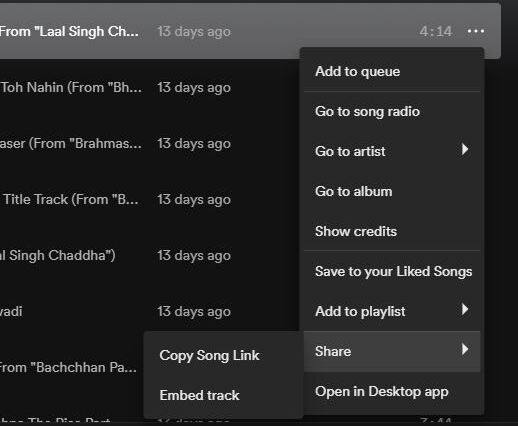
工具#5:Audacity(免费,离线)
Audacity 是一款免费、开源、跨平台的数字音频编辑和录音应用软件。 它适用于 Windows、macOS、Linux 和其他类 Unix 操作系统。 Audacity 可以通过麦克风或混音器录制现场音频,也可以导入音频文件。 它还可以编辑和混合音频文件。 Audacity 支持多种音频格式,包括 WAV、AIFF、MP3 和 Ogg Vorbis。
Audacity 是一款功能强大的工具,可用于各种音频任务,包括:
- 录制和编辑音频。
- 混合音频。
- 为音频添加效果。
- 创建播客。
- 创作音乐。
- 转码音频文件。
您可以使用 Audacity 录制 Spotify 中的曲目。 你会发现这个任务非常乏味并且会消耗很多时间。 此外,您不确定您将获得的录音的质量。 因此,它不是您可以使用的最佳工具。
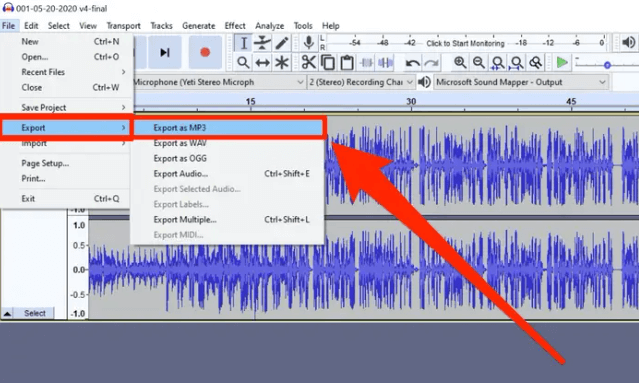
第 2 部分:亚军免费和付费 Spotify 到 MP3 转换器
工具#1:NoteBurner Spotify Music Converter(付费,Wins/macOS)
NoteBurner Spotify 到 MP3 下载器是完全安全的免费软件。 此外,NoteBurner 允许免费删除 Spotify 上的广告。 将 Spotify 音乐导出为 MP3 后,您可以轻松地将它们导入 DJ 软件、视频编辑器或电视机中。
要充分利用您喜爱的 Spotify 库,您可以将 Spotify 曲目转换为 MP3 文件。 此后您不必担心网络连接或地理限制。 此外, Spotify 音乐可以移动到 SD 卡、USB 驱动器、Apple Watch、Android/iOS 手机或平板电脑、Apple Music、电视、视频编辑器、智能手表、刻录到 CD、设置为铃声、上传到 YouTube、TikTok 和其他设备。
工具#2:Sidify Spotify Music Converter(免费试用,获胜)
如果您想选择具有试用期的免费 Spotify 到 MP3 转换器,您可以使用此工具。 从 Spotify 下载和存储歌曲是仅向 Premium Spotify 订阅者提供的功能。 如果您确实需要免费从 Spotify 获取音乐,我们建议您使用 Sidify Music Converter Free。
Sidify Music Converter Free 提供了一个简单且免费的解决方案,用于将您喜爱的 Spotify 曲目获取为 MP3、AAC、FLAC、WAV、AIFF 和 ALAC 格式,同时保留一些 ID3 信息,例如歌曲标题、唱片编号、艺术家身份、专辑标题和艺术品。 在本节中,我们将向您展示如何免费将歌曲或播放列表从 Spotify 下载到 MP3。
工具#3:TunePat Spotify Music Converter(付费,Wins/macOS)
TunePat Spotify Music Converter 是一款允许用户下载 Spotify 歌曲并将其转换为 MP3、AAC、WAV、FLAC、AIFF 或 ALAC 格式的软件。 这意味着用户可以在任何设备上收听 Spotify 歌曲,即使该设备不支持 Spotify 应用程序。
TunePat Spotify Music Converter 是一款功能强大的工具,允许用户将 Spotify 歌曲下载到计算机或移动设备上以供离线收听。 对于想要在没有互联网连接的情况下收听 Spotify 歌曲的用户来说,这是一个不错的选择。
以下是 TunePat Spotify 音乐转换器的一些功能:
- 支持下载 Spotify 歌曲和播放列表。
- 支持下载 MP3、AAC、WAV、FLAC、AIFF 等格式的歌曲 ALAC 格式。
- 支持高品质歌曲下载。
- 易于使用。
- 转换速度快。
- 与 Windows 和 macOS 兼容。
如果您正在寻找将 Spotify 歌曲下载到计算机或移动设备的方法,TunePat Spotify Music Converter 是一个不错的选择。 它是一个强大的工具,支持高品质歌曲的下载。
工具#4:SpotiFlyer(免费,Android/Wins/macOS/Linus)
SpotiFlyer 是一款适用于 Android 的免费 Spotify 到 MP3 转换器。 它不仅兼容 Android,还兼容 Windows、macOS 和 Linux。 目前它支持 Spotify、Gaana、YouTube Music、Jio-Saavn 和 SoundCloud 作为流媒体音乐服务。 因此,Android 版 SpotiFlyer 使您能够在 Android 上轻松转换 Spotify 歌曲、曲目、专辑、播放列表等。
以下是在 Android 上使用此工具的方法:
- 启动 Android 版 SpotiFlyer。
- 找到 Spotify 选项并点击它。
- 从 Spotify 选择您喜欢的歌曲。 单击“共享”和“复制链接”。
- 将歌曲的 URL 粘贴到 Spotify。
- 点击“搜索”按钮加载 Spotify 音乐。
- 按“全部下载”按钮将歌曲转换为 mp3。
第 3 部分:推荐:最好的 Spotify 到 MP3 转换器(免费试用选项)
iOS-Unlocker 的创建提供了免费试用工具。 这 免费 Spotify 到 MP3 转换器 将允许您在免费试用期内获取最高质量的歌曲。 Spotify 音乐解锁器 是一个下载 Spotify 曲目并将其转换为 MP3、WAV、FLAC 和 M4A 格式的程序。 这意味着您可以在任何设备上收听 Spotify 音乐,即使该设备没有 Spotify 应用程序。
Spotify Music Unlocker 是将 Spotify 曲目下载到计算机或移动设备以供离线收听的有效解决方案。 对于希望在没有网络连接的情况下收听曲目的 Spotify 用户来说,这是一个绝佳的选择。
以下是 Spotify Music Unlocker 的一些功能:
- 可以下载 Spotify 曲目和播放列表。
- 下载 MP3、AAC、WAV、FLAC 格式的音乐, M4A,或支持 M4B 格式。
- 支持高品质音乐下载。
- 易于使用。
- 转换时间快。
- 兼容 Windows 和 macOS。
iOS-Unlocker.com 的 Spotify Music Unlocker 是将 Spotify 曲目下载到您的 PC 或移动设备的绝佳选择。 它是一个复杂的工具,可让您下载高质量的曲目。 此外,它还允许您保存要解锁的曲目的元数据和 ID3 标签。
以下是如何使用此 Spotify 音乐解锁工具:
步骤#1:运行 Spotify Music Unlocker 后,单击“打开 Spotify 网络播放器 “按钮。

步骤#2:登录您的 Spotify 帐户。 如果您还没有帐户,请点击“立即注册 “创造一个。

步骤#3:点击 绿色的 ”加 “按钮 选择专辑或播放列表后。 播放列表或专辑中的所有曲目都将添加到列表中。 播放列表或专辑的标题可以轻松地放在绿色的“添加”图标上。

步骤#4:如果您只想转换一首歌曲,请将标题拖动到蓝色标志。
步骤#5: 选择输出格式 来自 MP3、M4A、WAV 或 FLAC。 然后,如有必要,选择输出文件夹。

步骤#6:选择一个或多个曲目,然后单击“转化率 ” 下拉菜单中的按钮。

人们也读 如何将 YouTube 音乐添加到 Spotify:分步指南 如何轻松快速地从 Spotify 曲目中删除 DRM
总结
在付费领域 免费 Spotify 到 MP3 转换器 工具,有两种可用选项,每种选项都有自己的优点和局限性。 在本文中,我们探讨了围绕这些转换器工具的功能、性能和道德考虑因素。
您可以免费获得的最好的 Spotify 到 MP3 转换器是 iOS-Unlocker.com 的 Spotify Music Unlocker。 这是将 Spotify 音乐下载到计算机或移动设备的好方法。 它是一款下载高品质音乐的智能工具。 此外,它还可以让您保留要解锁的音乐的信息和 ID3 标签。
由罗西撰写
上次更新时间:2023-05-18